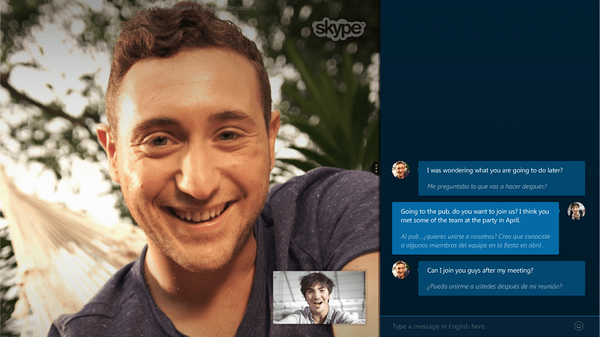W walce o swoje miejsce pod słońcem producenci oprogramowania do czyszczenia i optymalizacji systemu Windows są gotowi podjąć wszelkie działania marketingowe, jeśli tylko ich pomysł zostanie przyciągnięty do konsumenta. W końcu rynek tego typu oprogramowania jest obecnie przesycony ofertami - od płatnych zestawów oprogramowania funkcjonalnego na każdą okazję po darmowe programy z podstawowymi funkcjami, takimi jak CCleaner. Chociaż program ten w ciągu ostatnich kilku lat został uzupełniony o dodatkowe funkcje i nauczył się śledzić „zanieczyszczenie” systemu operacyjnego z zasobnika systemowego. Nawet wybitny Kaspersky Lab nie odstąpił od trendu czyszczenia i optymalizacji systemu Windows, oferując laikowi bezpłatne narzędzie Kaspersky Cleaner.
Twórca Godlike Developers wybrał strategię stowarzyszenia ze swoją oficjalną stroną internetową i ze znaną marką, aby promować swoje produkty. Podając nazwę swojego pakietu oprogramowania do czyszczenia i optymalizacji programu WinTools.net, wyjaśnił, że produkt jest przeznaczony dla środowiska Windows. Ponadto powiązał nazwę produktu z oficjalną witryną Wintools.Net. O czym jest ten program i dlaczego jest powierzchownie zrozumiały dla każdego użytkownika systemu Windows, a także jasne, gdzie trzeba go pobrać. Jakie treści kryją się za udaną nazwą WinTools.net, zrozumiemy szczegółowo poniżej, w przeglądzie programu.
Edycje WinTools.net
WinTools.net to czystszy i optymalizator dla zaawansowanych użytkowników i profesjonalistów, który obejmuje szereg narzędzi do obsługi systemu Windows. WinTools.net nie jest darmowym produktem, nawet dla podstawowej edycji programu Classic programiści proszą o 500 rubli (w momencie pisania). Bardziej funkcjonalne wersje programów Professional i Premium kosztują odpowiednio 600 i 700 rubli. Ale przed zakupem licencji każdą z wersji WinTools.net można przetestować za darmo przez 21 dni, pobierając odpowiednią wersję próbną z oficjalnej strony internetowej. Wersje próbne mają ograniczenia funkcjonalne i częściej pokazują organizację i możliwości edycji programów..
Rozważymy możliwości poniższych wersji Professional i Premium, ale najpierw zaczniemy przeglądać główną funkcjonalność programu zaimplementowanego w edycji WinTools.net Classic.
Informacje o interfejsie i systemie
Podczas uruchamiania wersji próbnej którejkolwiek z wersji WinTools.net w oknie do wpisywania klucza rejestracyjnego, musisz nacisnąć „Dalej”, aby kontynuować pracę z programem.

WinTools.net jest zainstalowany z interfejsem w języku angielskim, możesz zmienić ten ostatni na rosyjski w menu „Opcja”.

Nie wszystkie elementy interfejsu zostaną zrusyfikowane. Co więcej, w języku angielskim pozostaną nie tylko nieistotne elementy, ale nazwy głównych składników programu - narzędzia WinTools.net. Dostęp do nich jest realizowany w panelu po lewej stronie okna programu. Ale w menu programu „WinTools” nazwy narzędzi są już wyświetlane w języku rosyjskim. Obok nazw znajdują się skróty do uruchamiania programów narzędziowych. W centrum okna, w chaotyczny sposób, dane dotyczące systemu operacyjnego i komponentów sprzętowych komputera są całkowicie nieustrukturyzowane. Na samym dole okna znajduje się licznik czasu od włączenia komputera.

Interfejs WinTools.net umożliwia także szybki dostęp do różnych funkcji systemu Windows, w tym do trybu Boga (pozycja menu „Wszystkie zadania” lub przycisk „Wszystkie zadania”).

Deinstalator
Program WinTools.net zawiera zaawansowany deinstalator - narzędzie Uninstaller. Jednak ten postęp nie przyniesie wygody pracy użytkownika, ponieważ mogą to zrobić programy odinstalowujące z automatycznym czyszczeniem śladów programów zdalnych. Ale podejście zastosowane w deinstalatorze WinTools.net, w niektórych przypadkach, takie jak złośliwe oprogramowanie lub niechciane oprogramowanie przenikające do systemu, może, jeśli nie pomoże w rozwiązaniu problemu, przynajmniej wyposażyć się w ważne informacje. Deinstalator w WinTools.net pozwala w pełni kontrolować zachowanie zainstalowanych programów - które foldery i które partycje dysku tworzą, które wpisy są wprowadzane do rejestru, czy są zapisywane w plikach win.ini, system.ini i innych ważnych sektorach systemu, co okresowo się zmienia przyczynić się w trakcie ich pracy. Naprawienie wszystkich tych punktów i pozwala na prawidłowe usunięcie programów. To prawda, że wszystko to działa tylko pod warunkiem, że przed zainstalowaniem programów utworzono punkt kontrolny, a po zakończeniu procesu instalacji przeprowadzono analizę zmian w systemie. Punktu kontrolnego w środowisku programu WinTools.net nie należy mylić z tym utworzonym przez standardowe narzędzia Windows. Są to osobne migawki stanu systemu z własną specyfiką tworzenia i przywracania do nich..

Po przeanalizowaniu zmian w zakładce „Instalacje” uzyskujemy dostęp do listy wszystkich śladów zainstalowanego programu, uporządkowanych według sektorów systemu. Tutaj, jeśli to konieczne, możesz usunąć pojedyncze pliki programu lub wpisy rejestru.

Tylko dla programów zainstalowanych w ten sposób można poprawnie usunąć ślady czyszczenia. W przypadku programów zainstalowanych wcześniej przez WinTools.net, a także tych, które dostały się do systemu w dodatku do innych programów z powodu niezaznaczonego czasu, prawidłowe usunięcie nie działa.
W ostatniej zakładce „Instalacje” jest wdrażany zwykły deinstalator - bez usuwania resztek programów, ale jednak z kluczami i ich pełną ścieżką w rejestrze systemu do ręcznego czyszczenia śladów usuniętych programów. Lista kart zawiera mieszankę programów i składników systemu..

Czyszczenie systemu z plików tymczasowych
Skanuj pliki - narzędzie WinTools.net, które czyści komputer z plików tymczasowych i nieużywanych. Takie pliki są wykrywane podczas skanowania na wszystkich lub oddzielnie wybranych partycjach dysku. Po zakończeniu skanowania wszystko, co można znaleźć, można albo całkowicie usunąć jednym przyciskiem, albo pracować z każdym plikiem lub grupą plików, korzystając z możliwości przycisku „Widok”.

Proces skanowania można dostosować. Na kartach Skanuj pliki można ustawić kryteria wyszukiwania dla plików tymczasowych i nieużywanych, definiując poszczególne typy plików i foldery do wyszukiwania, a także wykluczając niektóre z nich z wyszukiwania. Opcje usuwania danych są regulowane w zakładce „Ustawienia”.

Znalezienie miejsca na dysku komputera pomoże znaleźć i usunąć zepsute skróty.

Czyszczenie rejestru systemu Windows
Do okresowego czyszczenia rejestru systemu Windows z błędnych wpisów i wpisów pozostawionych po odinstalowaniu programów narzędzia WinTools.net obejmują narzędzie Scan Registry. Podobnie jak w poprzednim narzędziu, wszystko znalezione podczas procesu skanowania można całkowicie usunąć jednym przyciskiem. Możliwe jest jednak i, w razie potrzeby, usunięcie każdego wpisu rejestru osobno, w tym bezpośrednio w oknie zwykłego edytora rejestru Windows.

Szybki dostęp do wymaganego parametru w oknie edytora rejestru jest realizowany nie tylko dla wpisów znalezionych podczas skanowania, ale także dla programów i komponentów zainstalowanych w systemie w zakładkach „Programy” i „Instalacje”.

Karta „Wyszukiwanie klucza” służy do wyszukiwania według klucza żądania niezbędnych wpisów w rejestrze systemu. Na karcie „Kopie zapasowe” przed czyszczeniem i przeprowadzaniem innych eksperymentów z rejestrem możesz utworzyć kopię zapasową jej bieżącego stanu, aby później wszystko mogło zostać przywrócone do pierwotnego stanu, jeśli wystąpią problemy z systemem Windows.

Automatyczne ładowanie
WinTools.net ma również zaawansowanego menedżera uruchamiania, dzięki któremu możesz zarządzać nie tylko aplikacjami działającymi razem z Windows, ale także komponentami, usługami, procesami systemowymi i zewnętrznymi.

Ulepsz interfejs użytkownika
Częściowo uzasadniające narzędzie programu WinTools.net w swoim składzie Tweak UI nie jest narzędziem dla przeciętnego człowieka. Ale nawet tego typu oprogramowanie rzadko jest używane przez specjalistów systemowych w działaniach zawodowych. Tweakery to przede wszystkim pożywienie dla umysłów entuzjastów. Narzędzie Tweak UI, podobnie jak każdy inny tweaker, implementuje ukryte funkcje systemu Windows.

Zawartość narzędzia w prawej części okna jest podzielona na sekcje, wewnątrz których zebrano wiele kart, aby poprawić wygodę, wydajność i bezpieczeństwo systemu operacyjnego.

Wśród sekcji narzędzia Tweak UI w wersjach WinTools.net Professional i Premium znajduje się także NetTweak - tweaker do konfigurowania i optymalizacji połączeń sieciowych.

Funkcjonalność edycji Professional i Premium
Wersje WinTools.net Professional i Premium, oprócz podstawowego zestawu narzędzi w wersji Classic, zawierają kilka narzędzi.
Duplikaty plików - jest to narzędzie do wyszukiwania i usuwania (bezpośrednio w interfejsie programu) duplikatów plików.

Twoja prywatność - Czystsze ślady pobytu przy komputerze. To kolejne zaawansowane narzędzie w programie, wyposażone nie tylko w funkcję zamiatania ścieżek, ale także w funkcję zapobiegania pojawianiu się tych ścieżek.

Na karcie „Ukryta praca” na początku sesji komputerowej możesz utworzyć punkt przywracania, do którego możesz przywrócić sesję. Podobnie jak w przypadku WinTools.net, punkt odinstalowania utworzony przez narzędzia programu i punkt odzyskiwania systemu Windows to dwie różne rzeczy. Nawiasem mówiąc, pierwszy jest tworzony szybciej, a cofanie do niego odbywa się czasami szybciej niż to, co dzieje się z drugim.

Częstym użytkownikiem oprogramowania zapewniającego prywatność jest niszczarka plików, niszczarka danych bez możliwości jej odzyskania za pomocą specjalnego oprogramowania. W Twojej prywatności jest to karta „Niszczenie dokumentów”..

Wreszcie, najbardziej absurdalną funkcją WinTools.net, zaimplementowaną w zakładce Twoje narzędzie do prywatności o nazwie „Ulubione Internet”, jest możliwość tworzenia kopii zapasowych i przywracania zakładek Internet Explorera.

Nie wszystkie przeglądarki innych firm zawierają funkcję eksportu zakładek do swojego arsenału, oferując użytkownikowi jedynie możliwość ich zaimportowania. Jeśli WinTools.net wdrożył funkcję eksportowania / importowania zakładek i ustawień dla przeglądarek innych firm, można to nadal zrozumieć. Taka funkcja byłaby przydatna dla użytkowników przeglądarek, którzy nie mają własnej usługi synchronizacji. Ale dlaczego dostarczać to, co się robi, po prostu kopiując lub archiwizując folder Ulubione, a nawet nie do podstawowej wersji programu, ale do wersji Professional i Premium, nie jest jasne. Najwyraźniej programiści zbliżyli się do mety tworzenia WinTools.net wyczerpani, w ostatnim oddechu.
Oficjalna strona programu: http://www.wintools.net/download/index.html
Miłego dnia!